Jautājums
Problēma: kā novērst Windows 10 atjaunināšanas kļūdas kodu 0x800705b4?
Pirms pāris nedēļām es jaunināju no Windows 8 uz 10. Līdz šim viss darbojās nevainojami, taču vakar pamanīju, ka sistēma kopš OS jaunināšanas dienas nespēj ne pārbaudīt atjauninājumus, ne tos instalēt. Mēģinājums palaist Pārbaudīt atjauninājumus programmā Windows Updates beidzas ar kļūdas ziņojumu 0x800705b4. Vai šī problēma jau ir atzīta? Vai jūs, lūdzu, varētu sniegt kādus labojumus? Paldies!!
Atrisināta atbilde
0x800705b4 kļūdas kods ir viens no Windows 10[1] Atjaunināšanas kļūdas. Pirmā šīs kļūdas parādīšanās sākotnēji tika reģistrēta 2015. gadā drīz pēc Windows gadadienas atjauninājuma izlaišanas. Tomēr šķiet, ka Microsoft to neatrisināja, jo tā otrais notikumu vilnis ir reģistrēts 2016. gada decembra sākumā pēc kumulatīvā atjauninājuma izlaišanas operētājsistēmai Windows 10 sistēmām, kuru pamatā ir x64 (KB3081424).
Lai gan daudzi cilvēki lūdz palīdzību, lai novērstu šo kļūdu, un pauž satraukumu saistībā ar Microsoft nereaģē uz šo problēmu, vēl nav izlaists neviens ielāps, kā arī neviens no oficiāli apstiprinātajiem fiksēts nodrošināts. Tomēr IT inženieri ir pietiekami aktīvi, tāpēc dažādos IT forumos tiek piedāvāti dažādi 0x800705b4 kļūdu labojumi.
Lai gan precīzs 0x800705b4 atjaunināšanas kļūdas cēlonis nav skaidrs, speciālisti norāda, ka problēmu izraisījušas dažas iekšējās Windows sistēmas problēmas. Kā teikts pilnajā kļūdas ziņojumā, “Instalējot atjauninājumus, radās dažas problēmas, taču vēlāk mēģināsim vēlreiz. Ja to nepārtraukti redzat un vēlaties meklēt tīmeklī vai sazināties ar atbalsta dienestu, lai iegūtu informāciju, tas var notikt palīdzība: (0x800705b4).”
Tas norāda, ka pieejamie atjauninājumi ir veiksmīgi lejupielādēti, taču tos nevar instalēt sistēmas traucējumu dēļ. Saskaņā ar cilvēkiem, kuri ir izlaiduši šo kļūdu, tas viss ir saistīts ar Office (2010 vai 2013) atjauninājumus, kas, iespējams, nav instalēti, vai arī ir palikuši pāri no iepriekšējā Office versijas. Turklāt starp atjauninājumu un trešo pusi var būt programmatūras konflikts[2] pret ļaunprātīgu programmatūru.
Protams, var būt arī citi iemesli, taču tie ir visizplatītākie. Cerot, ka Microsoft atrisinās Windows 10 atjaunināšanas kļūdu 0x800705b4, varat mēģināt veikt vairākus labojumus, pirms tas notiek. Zemāk mēs sniegsim visnoderīgākās risinājumu metodes, kuras mums ir izdevies izdomāt.
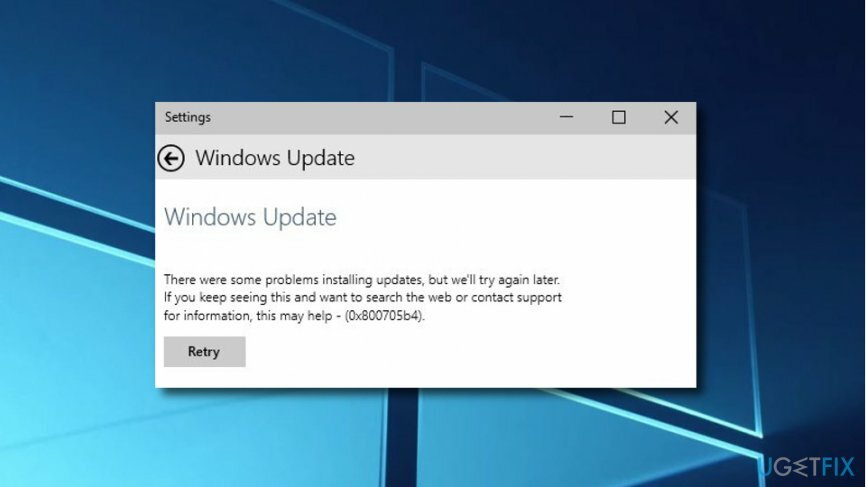
Kā labot Windows 10 atjaunināšanas kļūdas kodu 0x800705b4?
Lai labotu bojātu sistēmu, jums ir jāiegādājas licencēta versija Reimage Reimage.
Internetā ir pieejami daudzi labojumi, kas attiecas uz Windows 10 atjaunināšanas kļūdām kopumā. Visizplatītākie ir šādi: palaidiet arī DISM, palaidiet sfc / scannow, palaidiet Windows atjaunināšanas problēmu risinātāju, manuāli atiestatiet Windows atjaunināšanas komponentus, atspējojiet pretvīrusu programmatūru un tamlīdzīgi. Diemžēl 0x800705b4 kļūdu cēloņi katrā gadījumā var atšķirties; tāpēc katram datora īpašniekam tiek piemērotas dažādas risināšanas metodes. Tāpēc izmēģiniet katru tālāk norādīto labojumu, līdz tiek noņemta kļūda 0x800705b4.
Mūsu ieteikums būtu sākt ar ļoti vispārīgiem labojumiem. Vairāki datoru īpašnieki ziņoja, ka viņiem ir izdevies novērst šo kļūdu, atspējojot Windows Defender. Turklāt, atspējojot pretvīrusu programmatūru,[3] īpaši trešās puses, ir arī vērts izmēģināt. Turklāt vienmēr ir vērts instalēt datora optimizācijas rīku, piemēram, ReimageMac veļas mašīna X9 lai pārbaudītu reģistru[4] problēmas, bojāti sistēmas faili, pārpalikumi utt. Ja kļūda 0x800705b4 turpina parādīties pakalpojumā Windows Update, varat mēģināt turpināt:
1. metode. Mainiet atjaunināšanas un drošības iestatījumus
Lai labotu bojātu sistēmu, jums ir jāiegādājas licencēta versija Reimage Reimage.
- Dodieties uz Sākt -> Iestatījumi -> Atjaunināšana un drošība -> Pielāgota opcija.
- Atrodiet opciju Sniedziet man atjauninājumus no citiem Microsoft produktiem, kad es atjauninu logus un noņemiet atzīmi no tās.
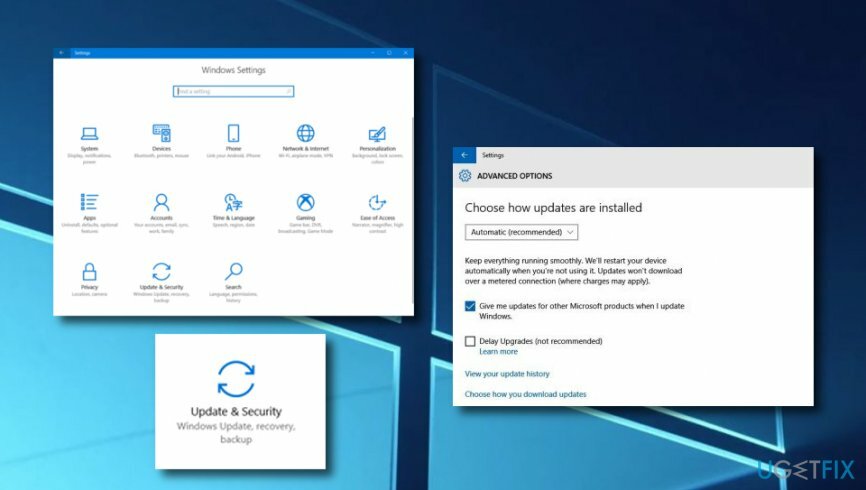
- Pēc tam pārbaudiet, vai nav atjauninājumu, un palaidiet tos, kas ir pieejami.
- Ja atjauninājumi ir veiksmīgi instalēti, atkārtojiet pirmās divas darbības, izņemot to, ka jums ir jāatzīmē opcija Sniegt man atjauninājumus citiem Microsoft produktiem, kad es atjauninu Windows.
2. metode. Restartējiet Windows atjaunināšanas pakalpojumus
Lai labotu bojātu sistēmu, jums ir jāiegādājas licencēta versija Reimage Reimage.
- Klikšķis Win taustiņš + R, tips pakalpojumi.mscun noklikšķiniet uz Ievadiet.
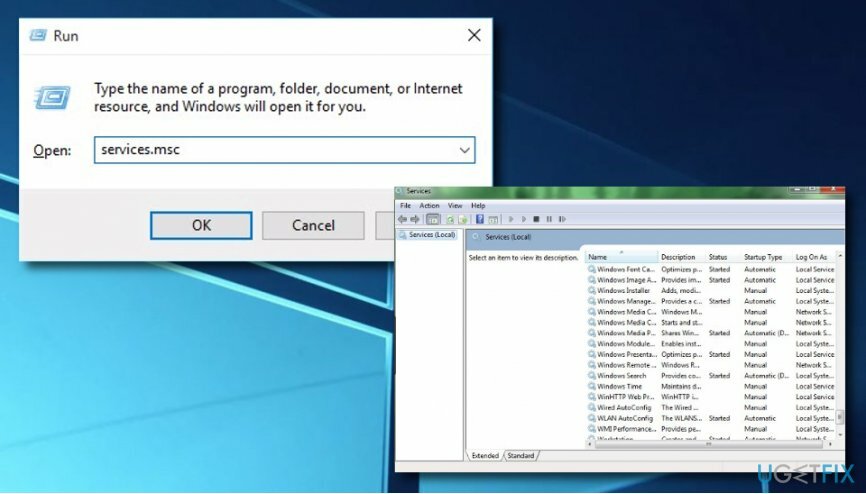
- Atrodiet Windows Defender apkalpošana.
- Ja Windows Defender statuss nav norādīts (kolonna ir tukša), ar peles labo pogu noklikšķiniet uz tā un atlasiet Sākt.
- Iespējams, Windows Defender piespiedu palaišana beidzas ar kļūdu. Šajā gadījumā atrodiet iespēju palaišanas veids, un iestatiet to uz Automātiski.
- Visbeidzot, restartējiet sistēmu un mēģiniet palaist atjauninājumu.
3. metode. Palaidiet sfc /scannow
Lai labotu bojātu sistēmu, jums ir jāiegādājas licencēta versija Reimage Reimage.
- Klikšķis Win taustiņš + X un atlasiet Komandu uzvedne (administrators).
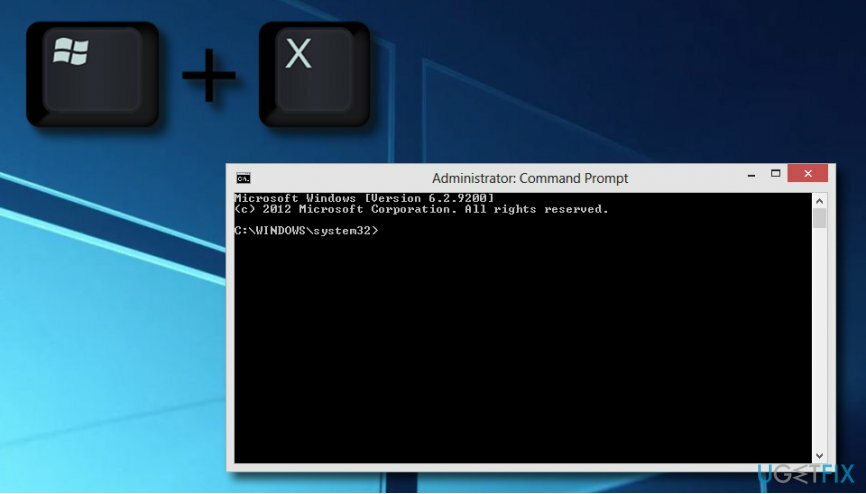
- Tips sfc /scannow komandu un nospiediet Ievadiet.
- Pagaidiet, līdz sistēma izpildīs skenēšanas un labošanas problēmas. Pēc tam restartējiet sistēmu.
4. metode. Palaidiet DISM rīku
Lai labotu bojātu sistēmu, jums ir jāiegādājas licencēta versija Reimage Reimage.
- Ar peles labo pogu noklikšķiniet uz Win atslēga un atlasiet Komandu uzvedne (administrators).
- Klikšķis labi UAC logā vai, ja nepieciešams, ierakstiet savu administratora paroli.
- Pēc tam komandu uzvednes logā ierakstiet šo komandu un pēc katras no tām nospiediet taustiņu Enter:
DISM.exe /Tiešsaiste /Cleanup-image /Scanhealth
DISM.exe /Tiešsaiste /Tīrīšanas attēls /Atjaunot veselību - Aizveriet komandu uzvedni un mēģiniet instalēt atjauninājumus.
5. metode. Manuāli atiestatiet Windows atjaunināšanas komponentus
Lai labotu bojātu sistēmu, jums ir jāiegādājas licencēta versija Reimage Reimage.
- Klikšķis Win taustiņš + X un atlasiet Komandu uzvedne (administrators).
- Tagad atspējojiet BITS, kriptogrāfija, MSI instalētājs, un Windows atjaunināšanas pakalpojumi. Šim nolūkam komandu uzvednes logā ierakstiet šādas komandas un nospiediet Ievadiet pēc katra no tiem:
neto pietura wuauserv
tīkla pietura cryptSvc
neto pieturas biti
tīkla pietura msiserver - Pēc tam ierakstiet tālāk norādītās komandas, lai pārdēvētu Programmatūras izplatīšana un Catroot2 mapes. Neaizmirstiet rakstīt Ievadiet pēc katra no tiem:
ren C:\\Windows\\SoftwareDistribution SoftwareDistribution.old
ren C:\\Windows\\System32\\catroot2 Catroot2.oldKad tas ir izdarīts, iespējojiet BITS, kriptogrāfija, MSI instalētājs un Windows atjaunināšanas pakalpojumi (iepriekš atspējots). To var izdarīt, ievadot šādu komandu un nospiežot Ievadiet pēc katra no tiem:
net start wuauserv
tīkla sākums cryptSvc
neto sākuma biti
tīkla start msiserver - Visbeidzot aizveriet komandu uzvednes logu un restartējiet datoru.
6. metode. Novērsiet problēmu, palaižot Windows atjaunināšanas problēmu risinātāju
Lai labotu bojātu sistēmu, jums ir jāiegādājas licencēta versija Reimage Reimage.
Ja iepriekšējās metodes nedeva nekādus rezultātus, varat mēģināt veikt labojumu, palaižot Windows atjaunināšanas problēmu risinātāju. Noteikti veiciet katru tālāk norādīto darbību tieši tā, kā norādīts instrukcijās.
- Dodieties uz Windows meklēšanas sadaļu un ierakstiet “Problēmu novēršana”.
- Ja redzat lietotni, nospiediet Ievadiet.
- Kreisajā pusē atlasiet Apskati visus.
- Izvēlieties Windows atjaunināšana no izvēlnes.
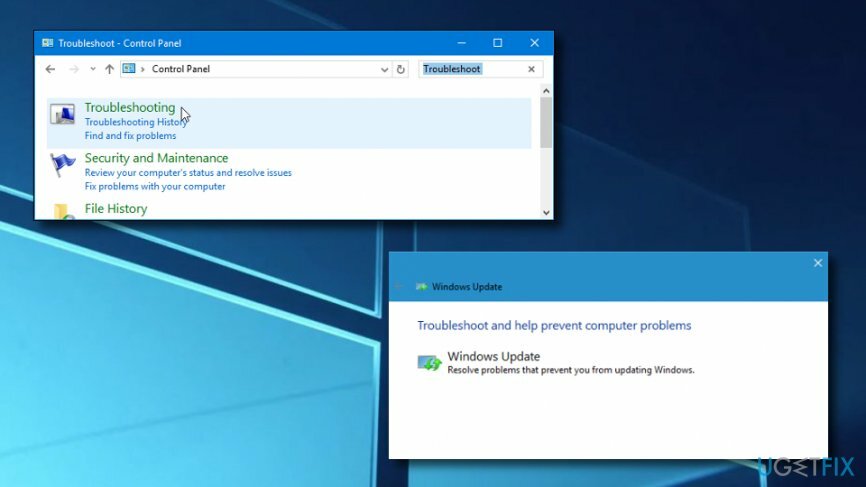
- Pēc tam noklikšķiniet uz Papildu un Nākamais.
- Pēc tam atlasiet Papildu un Palaist kā administrators.
- Pārbaudiet, vai Automātiski lietot remontu ir atlasīts un nospiediet Nākamais.
- Pabeidziet traucējummeklēšanas darbību, atlasot Aizvērt.
- Klikšķis Skatiet detalizētus norādījumus.
Automātiski izlabojiet kļūdas
ugetfix.com komanda cenšas darīt visu iespējamo, lai palīdzētu lietotājiem atrast labākos risinājumus kļūdu novēršanai. Ja nevēlaties cīnīties ar manuālām remonta metodēm, lūdzu, izmantojiet automātisko programmatūru. Visus ieteiktos produktus ir pārbaudījuši un apstiprinājuši mūsu profesionāļi. Tālāk ir norādīti rīki, kurus varat izmantot kļūdas labošanai.
Piedāvājums
dari to tagad!
Lejupielādēt FixLaime
Garantija
dari to tagad!
Lejupielādēt FixLaime
Garantija
Ja jums neizdevās novērst kļūdu, izmantojot Reimage, sazinieties ar mūsu atbalsta komandu, lai saņemtu palīdzību. Lūdzu, dariet mums zināmu visu informāciju, kas, jūsuprāt, mums būtu jāzina par jūsu problēmu.
Šajā patentētajā labošanas procesā tiek izmantota 25 miljonu komponentu datubāze, kas var aizstāt jebkuru bojātu vai trūkstošu failu lietotāja datorā.
Lai labotu bojātu sistēmu, jums ir jāiegādājas licencēta versija Reimage ļaunprātīgas programmatūras noņemšanas rīks.

VPN ir ļoti svarīgs, kad runa ir par lietotāja privātums. Tiešsaistes izsekotājus, piemēram, sīkfailus, var izmantot ne tikai sociālo mediju platformas un citas vietnes, bet arī jūsu interneta pakalpojumu sniedzējs un valdība. Pat ja izmantojat visdrošākos iestatījumus, izmantojot tīmekļa pārlūkprogrammu, jūs joprojām varat izsekot, izmantojot programmas, kas ir savienotas ar internetu. Turklāt uz privātumu vērstas pārlūkprogrammas, piemēram, Tor, nav optimāla izvēle samazināta savienojuma ātruma dēļ. Labākais risinājums jūsu privātumam ir Privāta piekļuve internetam - esiet anonīms un drošs tiešsaistē.
Datu atkopšanas programmatūra ir viena no iespējām, kas varētu jums palīdzēt atgūt savus failus. Kad izdzēšat failu, tas nepazūd — tas paliek jūsu sistēmā tik ilgi, kamēr tam netiek ierakstīti jauni dati. Data Recovery Pro ir atkopšanas programmatūra, kas meklē jūsu cietajā diskā izdzēsto failu darba kopijas. Izmantojot šo rīku, varat novērst vērtīgu dokumentu, skolas darbu, personīgo attēlu un citu svarīgu failu zudumu.